Cara ganti password gmail bisa di bilang tidak seribet mendaftar email baru. Karena untuk ganti password gmail di google anda tidak perlu memasukan beberapa informasi seperti ketika daftar gmail baru. Ada banyak alasan kenapa kita perlu mengganti password gmail. Alasan yang sering muncul dan paling penting yaitu karena faktor keamanan. Semakin rutin anda mengganti password secara kontinyu dalam peride waktu tertentu. Maka dapat di pastikan email anda akan selalu aman dari para pencuri yang tidak bertanggungjawab. Meskipun memang tidak menjamin secara 100%, cara tersebut merupakan salah satu cara terbaik untuk mengamankan akun gmail.
Tidak sedikit orang yang kehilangan akun gmail tanpa mereka sadari. Kejadian tersebut bisa di sebabkan oleh keteledoran mereka ataupun karena di sengaja di curi emailnya. Salah satu faktor yang sering terjadi biasanya para pencuri menggunakan metode phising, sosial engerning, virus dan masih banyak metode lain yang bisa menyebabkan email anda di curi. Padahal ada banyak data penting di email dan data penting yang tersimpan pada google drive seperti dokumen, ebook, video, foto dan berbagai data lain. Apalagi foto-foto yang tersimpan telah diedit dengan aplikasi edit foto dengan berbagai momen penting.
Cara Ganti Password Gmail
Mengubah password email anda secara teratur melindungi informasi anda dari hacker dan menyimpan pesan anda aman. Ada banyak alasan kenapa kita harus mengganti password email. Salah satunya password email anda tidak pernah di ganti sejak pertama kali pembuatan account gmail. Semakin lama anda tidak mengganti password gmail, maka semakin besar kemungkinan password anda dapat di ambil alih oleh orang lain. Selain password yang tidak pernah di ganti, mungkin account anda juga pernah di gunakan oleh temen, temen ketemu gede alias mantan he…
Ingat bahwa semua produk Google menggunakan informasi akun yang sama. Bila anda mengubah sandi gmail maka secara tidak langsung semua sandi google anda mengikuti sandi yang baru. anda harus login dengan password baru semua produk Google seperti YouTube, Google foto, Google Maps, dll. Jika anda menduga bahwa account anda telah hacked, lebih baik untuk memindai komputer anda dengan anti virus sebelum ganti kata sandi. Hal tersebut bertujuan untuk menghindari serangan malware dan keylogging pada perangkat lunak sebelum memperbarui sandi gmail.
Cara Menghindari Pencurian Akun Email
Ingin tahu bagaimana untuk mengubah sandi gmail? anda telah berkunjung ke website yang tepat. Kita tahu betapa pentingnya untuk selalu menjaga akun google anda aman dari pencurian password. Seperti yang sudah di jelaskan sebelumnya, ganti sandi email anda secara teratur menjadi salah satu cara terbaik mengamankan akun gmail anda. Memang google menjamin keamanan akun anda secara 100%, namun keteledoran kita seringkali membuat akun google mail yang di miliki mudah untuk di curi. Selain mengganti password secara rutin, pihak gmail juga memiliki fitur verifikasi 2 langkah. Jika fitur verifikasi 2 langkah ini diaktifkan pada akun gmail, dapat dipastikan keamanan akun gmail anda semakin kuat. Karena tidak sembarang orang bisa masuk ke akun gmail anda, meskipun mereka mengetahui user name dan password gmailnya. System kerja verifukasi 2 langkah gmail wewajibkan setiap pemilik akun yang akan masuk wajib memasukan kode 6 digit yang akan dikirimkan nomor hp yang sudah didaftarkan.
Fungsi dari pergantian password secara rutin akan membuat akun anda aman. Misalkan saja akun anda ada yang mencurinya, maka anda dapat anda mengetahunya secara cepat dan segera amankan akun anda. Salah satu cara terbaik adalah dengan menghubungkan akun gmail anda dengan nomor ponsel pribadi yang anda miliki. Karena setiap ada yang mengakses akun anda baik secara legal maupun ilegal, anda akan mendapat sms pemberitahuan dari google. Cara lainnya yaitu menghubungkan akun gmail anda dengan HP pribadi. Cara kerjanya hampir sama dengan metode menghubungkan dengan nomor ponsel.
Verifikasi 2 Langkah Gmail
Verifikasi 2 langkah merupakan salah satu fitur canggi gmail dalam menangkal pencurian akun gmail agar selalu aman. Meskipun menjadi salah satu fitur terbaik untuk mengamankan account gmail. Namun masih banyak orang yang belum tahu atau tidak mau menggunakan fitur verifikasi 2 langkah ini. Ada banyak alasan kenapa masih banyak pemilik gmail tidak mau mengaktifkan verifikasi 2 langkah gmail. Salah satunya ada yang menganggapnya terlalu ribet dan berbagai alasan lain. Namun bagi mereka yang malas untuk mengganti password secara kontinyu agar akunnya selau aman. Metode verifikasi 2 langkah sangat cocok untuk anda gunakan untuk mengamankan akun gmail anda.
Manfaat Verifikasi 2 Langkah Gmail
Fitur verifikasi 2 langkah sangat di anjurkan oleh pihak google guna menjaga keamanan para pemilik akun gmail. Manfaat mengggunakan verifikasi 2 langkah akan mengamankan anda dari para pencuri akun. Hal ini di karenakan banyak sekali orang-orang yang tidak bertanggung jawab di luar sana. Mereka akan terus mencoba untuk mengambil alih akun gmail anda dengan berbagai cara secara paksa. Melalui fitur verifikasi 2 langkah diharapkan hal-hal tersebut bisa dicegah. Untuk dapat menggunakan fitur verifikasi 2 langkah juga sangat mudah. Setiap pemilik akun harus mengaktifkan fitur ini secara manual. Jika fitur ini sudah daktifkan, maka setiap menggunakan gmail harus memasukan kode verifikasi akun google yang akan di kirim ke hp anda yang sudah didaftarkan. Bagi anda yang tidak tahu bagaimana cara untuk mengaktifkan verifikasi 2 langkah tidak usah bingung. Karena saya akan menjelaskan caranya step by step beserta gambarnya. Langsung saja, silahkan anda ikuti tutorialnya di bawah ini:
- Masuk akun seperti biasa lalu ke setting google account.
- Pilih Sign-in & security.

- Selaunjutnya pilih Signing in to Google dan lihat sebelah kanan bawah tinggal anda klik 2-step verification.


- Sekarang anda aktifkan verifikasi 2 langkah dengan klik get started.


- Google akan meminta anda untuk memasukan ulang password, silahkan anda isi password gmail anda.


- Langkah selanjutnya silahkan isi nomor hp yang akan dijadikan sebagai nomor verifikasi 2 langkah akun gmail dan klik next.


- Tunggu beberapa saat google akan mengirimkan kode konfirmasi ke nomor telepon anda. Jika sudah ada, silahkan masukan kode konfirmasi dan klik next.


- Jika kode kode konfirmasi yang anda masukan benar, maka anda akan di bawah ke tahap selanjutnya untuk mengaktifkan verifikasi 2 langkah dengan mengklik turn on.


- Jika sudah anda lakukan semuanya dengan benar, silahkan anda keluar dari gmail dan clear browser sehingga bersih dari cookie yang tersimpan.
- Coba anda masuk lagi ke akun gmail. Jika akun anda meminta kode verifikasi google yang dikirimkan ke nmor hp yang telah anda daftarkan. Selamat, berarti anda telah berhasil mengaktifkan verifikasi 2 langkah.
- Tunggu beberapa saat sms dari google, jika sudah ada sms dari google silahkan masukan kode tersebut dan klik next seperti gambar diatas.
Sekarang verifikasi 2 langkah akun gmail anda telah aktif. Sekarang anda tidak perlu khawatir lagi dengan keamanan akun google anda. Karena jika ada orang yang tahu user name dan password akun gmail anda, mereka harus tetap memasukan konfirmasi yang akan terkirim ke nomor hp yang telah anda daftarkan. Jadi selama mereka tidak bisa memasukan kode verifikasi google yang di kirimkan ke nomor hp anada, mereka tidak akan bisa masuk ke akunn gmail anda. Dengan mengaktifkan verifikasi 2 langkah, anda akan mengetahui kapan ada orang yang ingin mencuri akun anda. Jika hal tersebut terjadi, segera ganti password gmail anda. Karena tanpa anda sadari, itu tandanya ada orang sudah mengetahui user name dan kata sandi gmail anda.
Bagi mereka yang belum tahu cara mengganti password gmail tidak perlu khawatir. Karena kali ini saya juga membahasnya dalam satu tema yang sama. Hal ini diharapkan biar para pembaca tidak bingung dan mencari tutorial lain lagi sehingga kadang menyebabkan kebingungan. Untuk lebih jelasnya langsung saja kita ikuti 6 cara ganti password gmail dengan mudah.
6 Cara Ganti Password Gmail Dengan Mudah
Untuk mengganti sandi gmail, ada beberapa tahapan yang harus anda lakukan. Tahapan-tahapan ini merupakan aturan wajib yang di berikan oleh team gmail dalam memastikan bahwa anda adalah pemillik asli akun yang ingin anda rubah passwornya. Untuk lebih jelasnya silahkan anda ikuti step by step tutorial cara ganti password gmail yang saya lakukan di bawah ini. Berdasarkan pengalaman, kemungkinan berhasil 100% sandi gmail dapat di ubah dengan sandi baru. Untuk lebih jelasnya langsung saja anda simak di bawah ini:
- Pertama-tama yang harus dilakukan adalan login dulu ke akun gmail anda. Setelah masuk lihat di pojok kanan atas tanda akun gmail anda. Silahkan klik dan pilih My Account seperti gambar di bawah.


- Setelah anda klik My Account, anda akan di bawah masuk ke tampilan Control protect, and secure your account, all in one place. Selanjutnya anda klik tulisan Singning in to Google seperti gambar yang sudah saya tandai.
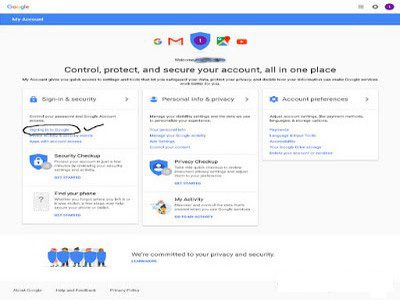
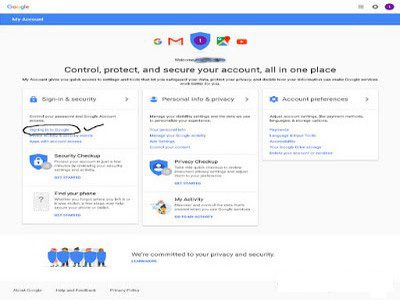
- Tahap ketika anda akan melihat tampilan Signing in to Google. Silahkan anda klik bacaan Password yang sudah saya tandai.


- Tahap ke-empat anda akan di suruh untuk memasukan password email lagi sebelum anda ke tahap pergantian password baru. Silahkan anda masukan password email untuk tahap selanjutnya klik NEXT.
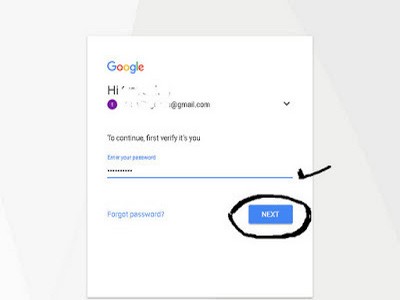
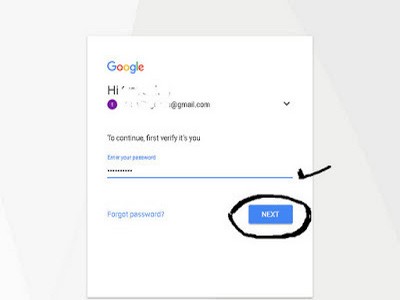
- Setelah anda memasukan password, maka akan muncul tampilan seperti di bawah. Sekarang saatnya anda mengganti password lama dengan password baru. Coba anda perhatikan, ada dua kotak kosong yang harus anda isi. Silahkan anda masukan password baru ke dalam kedua kotak yang saya tandai. Untuk pemakaian password, sebaiknya anda isi dengan campuran angka, huruf dan simbol. Semakin panjang sebuah password, maka semakin baik untuk sisi keamanan. Tapi jangan sampai anda lupa dengan password yang baru anda buat karena terlalu panjang serta ada campuran huruf, angka, dan simbol. Jika sudah anda laukan pengisian password baru, silahkan klik Ubah sandi seperti yang sudah saya tandai pada posisi paling bawah.


- Selamat password gmail anda sudah di ganti dengan password baru. Namun pada tahap ke-enam anda akan di bawah ke tampilan Security Checkup yang menyatakan bahwa password anda sudah berhasil di ganti. Pada step ini sebenarnya merupakan tahap akhir dan anda bisa langsung mencoba untuk menjajal password baru ketika mau masuk ke accoun email anda. Silahkan anda log out/keluar dulu dari email dan masuk lagi ke account anda dengan password baru. Jika anda ingin melanjutkan dan ingin langsung menjajal, silahkan anda klik GET STARTED sperti gambar yang sudah saya tandai.


Akhirnya selesai juga tutorial Cara Ganti Password Gmail di Komputer Web Browser. Silahkan anda ikuti step by step dengan benar dari awal sampai akhir. Jika ada kendala ataupun ada yang kurang paham dari tutorial yang saya bagikan, silahkan anda tulis di komentar. Saya akan bantu semaksimal mungkin untuk segera merespon kendala yang anda alami samapi anda berhasil mengganti password lama anda dengan password baru. Semoga bisa bermanfaat bagi para pembaca semuanya. Terutama bagi mereka yang mengalami kesulitan ketika ingin mengganti password gmail lama dengan password baru, Terimakasi atas kunjungannya.






